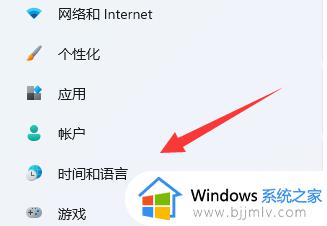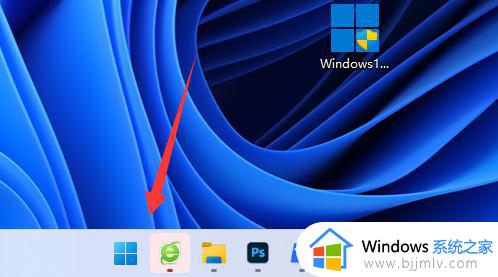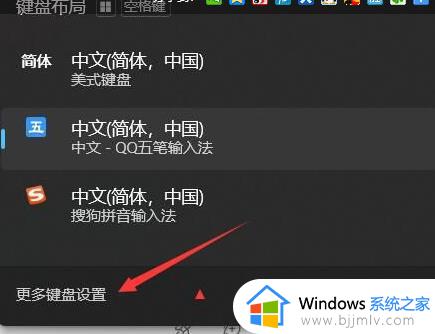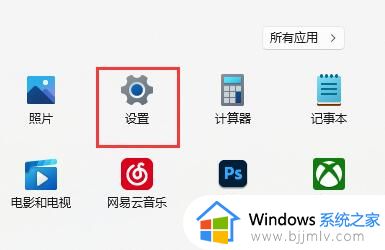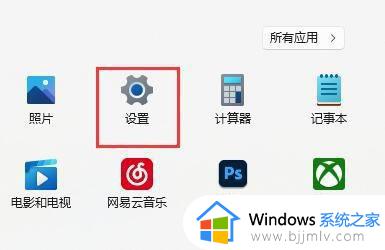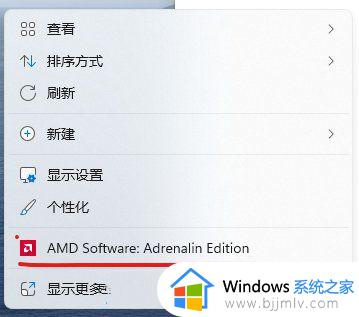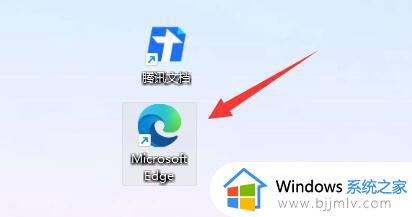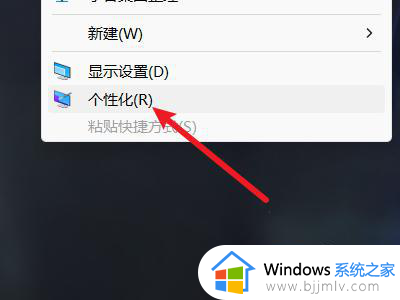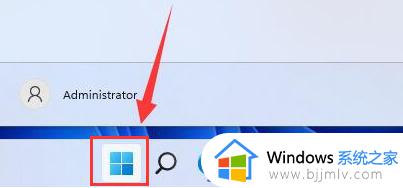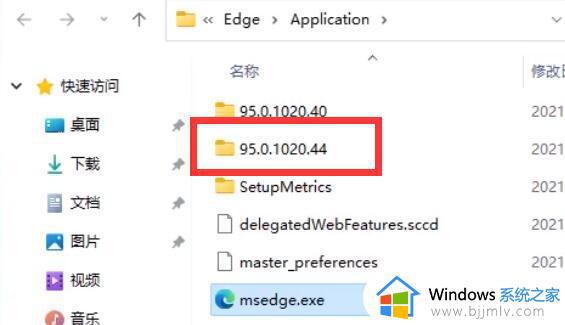win11删除美式键盘的步骤 win11怎么彻底删除美式键盘
更新时间:2022-07-27 15:29:14作者:qiaoyun
在win11系统中,自带有微软输入法,包括中文输入法和美式键盘,但是很多人平时根本用不到美式键盘,所以就想要将其删除,那么win11怎么彻底删除美式键盘呢?有相同需求的话,不妨跟着小编一起来看看win11删除美式键盘的步骤吧。
解决方法:
1.首先,点击开始按钮,进入系统设置,点击“时间和语言”设置。

2.然后,进入右边的“语言&区域”选项。
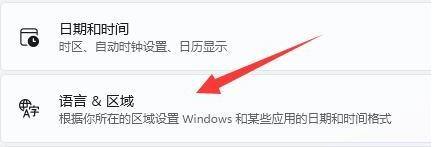
3.最后,找到美式微软输入法。点击右边的“三个点”再点击“删除”即可。
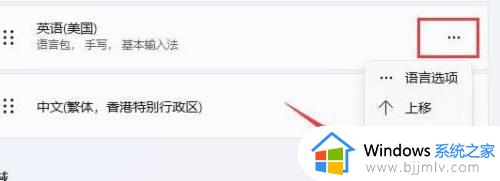
以上就是win11删除美式键盘的详细步骤,还有不清楚的用户就可以参考一下小编的步骤进行删除,更多精彩内容欢迎继续关注本站!